เครื่องมือหนึ่งที่ฉันใช้เป็นประจำทุกวันคือ ตัวจัดการรูปภาพ Microsoft Office. หากคุณต้องการครอบตัดหรือปรับขนาดภาพทันทีนี้เป็นแอปพลิเคชั่นที่ดีที่สุด ฉันไม่ใช่แฟนตัวยงของผลิตภัณฑ์ Microsoft Office แต่เครื่องมือนี้มีประโยชน์จริง ๆ เมื่อคุณต้องการแก้ไขภาพถ่ายอย่างรวดเร็ว เมื่อคุณติดตั้ง Microsoft Office 2007 ตรวจสอบให้แน่ใจว่าคุณติดตั้งเครื่องมือนี้ด้วยซึ่งมาพร้อมบรรจุล่วงหน้า
ในการเริ่มแก้ไขภาพ คลิกขวา ในรูปภาพและเลือก เปิดด้วย, จากรายการเลือก ตัวจัดการรูปภาพ Windows Officeหากไม่ได้อยู่ในรายการให้คลิกที่ เลือกโปรแกรมเริ่มต้น. ตอนนี้คลิกที่ โปรแกรมอื่น ๆ(ดูภาพหน้าจอ) และคุณจะพบว่ามี

เมื่อคุณเปิดภาพด้วย ตัวจัดการรูปภาพ Microsoft Office, คลิกที่ แก้ไขรูปภาพ(ดูภาพหน้าจอ)
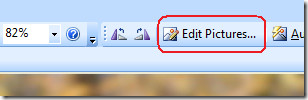
ตอนนี้คุณจะเห็น แก้ไขรูปภาพ กล่องเครื่องมือทางด้านขวาตอนนี้ภายใต้ แก้ไขโดยใช้เครื่องมือเหล่านี้, คลิกที่ พืชผลและคุณจะพบหลายตัวเลือกในการครอบตัดรูปภาพ (ตรวจสอบภาพหน้าจอ)

หลังจากคุณครอบตัดเสร็จให้คลิก ตกลง และคลิก กลับไปที่แก้ไขรูปภาพตอนนี้ภายใต้ เปลี่ยนขนาดรูปภาพ คลิกที่ ปรับขนาด. ที่นี่คุณจะพบตัวเลือกต่าง ๆ เพื่อปรับขนาดรูปภาพมีรายการ ขนาดที่กำหนดไว้ล่วงหน้า, คุณสามารถ ชุดที่กำหนดเอง พวกเขาเช่นกันและสุดท้ายคุณสามารถปรับขนาดบนพื้นฐานของ ร้อยละของขนาดเดิม.
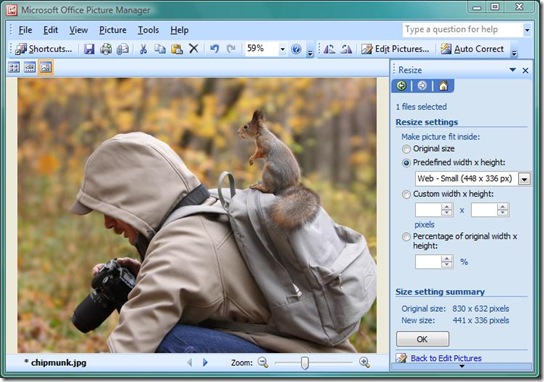
หลังจากเสร็จสิ้นคลิก ตกลง. ตอนนี้คุณสามารถบันทึกรูปภาพที่แก้ไขใหม่นี้ได้โดยคลิก CTRL + S หรือโดยไปที่ ไฟล์ > บันทึก. แค่นั้นแหละ. สนุก!













ความคิดเห็น